CAD公告牌制作流程
今天小編就給大家?guī)?a href="http://standy.cn/" target="_blank">中望CAD三維建模教程:公告牌制作流程,下面我們一起來看看CAD實例的具體內容。
首先,來看看CAD制作的效果圖吧。

具體步驟如下:
步驟一、首先利用CAD軟件在畫布中繪制一個側面的框架一,如圖所示:
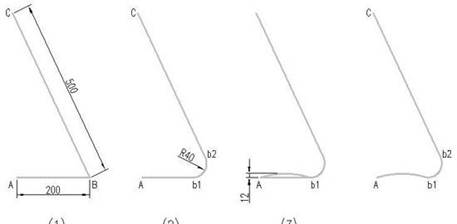
1、首先繪制一個框架的輪廓線,我們利用CAD命令【PL】或者【L】來繪制輪廓線,然后設置兩條線的夾角在65度左右。
2、然后利用【F】命令,繪制圓角,
3、然后在A和B1兩點之間做一個圓弧,設置圓弧的高度在12,如圖所示:
4、然后我們選擇下面的直線進行刪除。
步驟二、然后繪制另一側的框架和底部的框架。如圖所示:
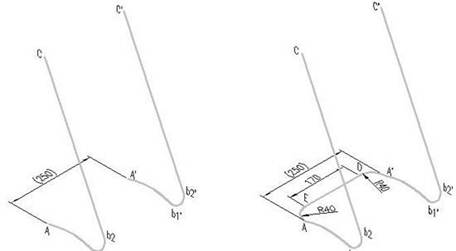
1、點擊菜單欄中的視圖,然后選擇東南等軸測按鈕,然后將一個視點設置為東南等軸測,接著繞X軸旋轉-90度、
2、復制前面的框架,然后在距離為250的地方進行粘貼。
3、然后利用PL命令才繪制底部的框架。
步驟三、設置好視圖,然后利用直線命令,在F的坐標50,0,0,輸入距離為250,得到直線FG。同理,我們也繪制HJ,如圖所示:
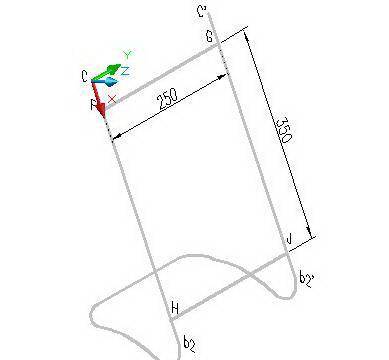
步驟四、繪制頂部的拉伸圓,首先我們設置好合適的視圖,然后設置工具箱中的圓命令,在圓心C點,做一個半徑為5的圓,同理,我們在圓心C'處也做一個圓,如圖所示:
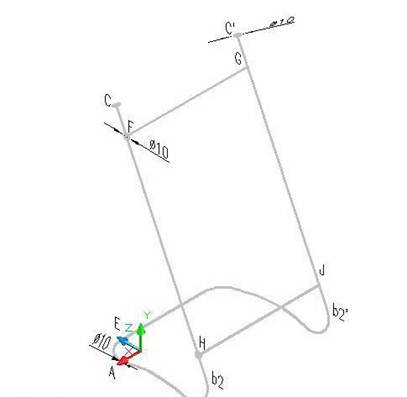
步驟五、拉伸實體對象,啟動拉伸命令,然后選擇路徑選項,選擇FG,接著點擊菜單欄中的視圖,然后著色,最后點擊體著色。如圖所示:
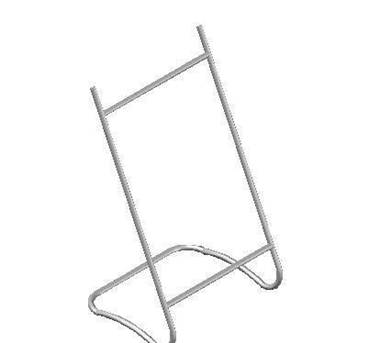
步驟六、繪制頂部小球。首先設置好視圖,之后,我們繪制小球,啟動球體命令,然后球心在0.0.10,半徑設置為12.如圖所示:
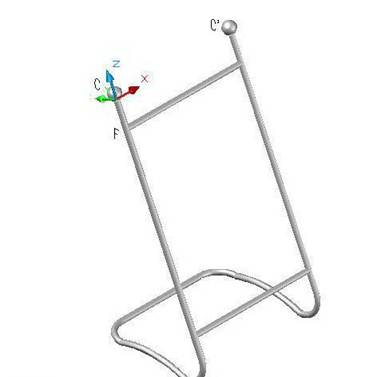
步驟七、繪制公告板,首先啟動_3DFACE三維面命令,然后利用自動捕捉,from 基點: (單擊點F)<偏移>: @10,-10,指定第一點K,(光標移向Y的負方向)230↙,輸入距離指定第二點L, (光標向X方向移)330↙,輸入距離指定第三點M, (光標向Y的負方向移)230↙,輸入距離指定第四點N。得到三維面KLMN。如圖所示:
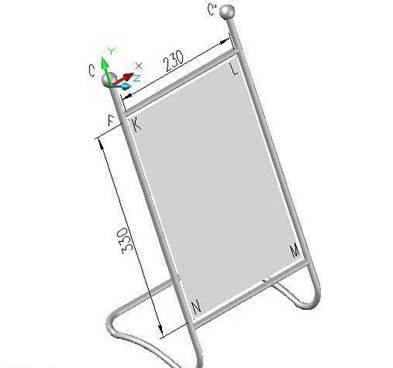
步驟八、然后我們在公告欄中輸入我們需要的文字,公告字高建議為60,如圖所示:

最后,我們合并所有的對象。
以上就是繪制公告牌的全部內容,希望對大家有幫助!
推薦閱讀:CAD制圖初學入門
推薦閱讀:3D打印機
·中望CAx一體化技術研討會:助力四川工業(yè),加速數(shù)字化轉型2024-09-20
·中望與江蘇省院達成戰(zhàn)略合作:以國產化方案助力建筑設計行業(yè)數(shù)字化升級2024-09-20
·中望在寧波舉辦CAx一體化技術研討會,助推浙江工業(yè)可持續(xù)創(chuàng)新2024-08-23
·聚焦區(qū)域發(fā)展獨特性,中望CAx一體化技術為貴州智能制造提供新動力2024-08-23
·ZWorld2024中望全球生態(tài)大會即將啟幕,誠邀您共襄盛舉2024-08-21
·定檔6.27!中望2024年度產品發(fā)布會將在廣州舉行,誠邀預約觀看直播2024-06-17
·中望軟件“出海”20年:代表中國工軟征戰(zhàn)世界2024-04-30
·2024中望教育渠道合作伙伴大會成功舉辦,開啟工軟人才培養(yǎng)新征程2024-03-29
·玩趣3D:如何應用中望3D,快速設計基站天線傳動螺桿?2022-02-10
·趣玩3D:使用中望3D設計車頂帳篷,為戶外休閑增添新裝備2021-11-25
·現(xiàn)代與歷史的碰撞:阿根廷學生應用中望3D,技術重現(xiàn)達·芬奇“飛碟”坦克原型2021-09-26
·我的珠寶人生:西班牙設計師用中望3D設計華美珠寶2021-09-26
·9個小妙招,切換至中望CAD竟可以如此順暢快速 2021-09-06
·原來插頭是這樣設計的,看完你學會了嗎?2021-09-06
·玩趣3D:如何巧用中望3D 2022新功能,設計專屬相機?2021-08-10
·如何使用中望3D 2022的CAM方案加工塑膠模具2021-06-24
·CAD選擇了一個SHX文件,可提示無法替換?2017-07-06
·CAD如何畫吉他2022-10-13
·在CAD里用旋轉復制畫圖的技巧2022-12-15
·CAD常用功能:編輯多段線命令PEDIT2021-06-23
·如何刪除CAD圖紙中的代理對象?2024-02-26
·CAD如何制作建筑坡屋面?2017-08-04
·CAD環(huán)形陣列填充角度2017-04-26
·倒圓角的快捷鍵是什么2020-02-28








